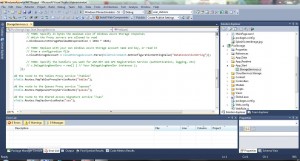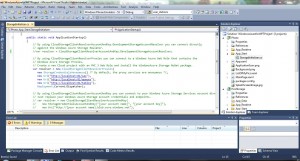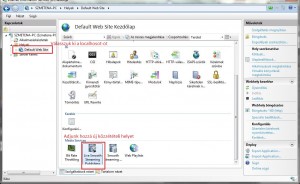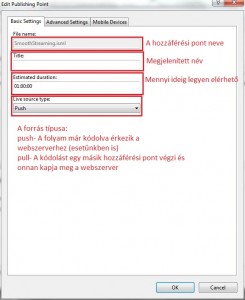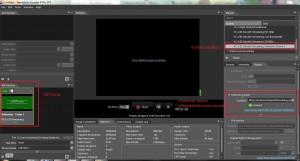Hello!
Ma egy Push Notification szerviz készítést mutatok be:
- Hozzunk létre egy új Azure projektet, adjuk hozzá a WCF Service Web Role-t
- Töröljük a létrehozott service-t majd adjunk hozzá egy új Silverlight-enabled WCF Service-t
- Töröljük az alapból létrehozott metódust, majd hozzunk létre egy konstruktor és egy metódust amely elmenti a beregisztrált eszköz címét.Erre a címre küldünk egy tailMessage-t és egy toastMessage-t.
- Az üzenetek létrehozásához töltsük le ezt majd importáljuk a programba a WindowsPhone.Recipes.Push.Messages.dll-t
- Adjunk hozzá egy Wp7-es projektet majd ehhez adjuk meg Service Reference-ként a szervizünk címét
- Egyszerű felületet hozzunk létre kell egy feliratkozás gomb meg egy leiratkozás gomb írjuk meg az click eseménykezelőjét (hozzuk létre a csatornát,kérjük el az üzenetket)
Üdv:
Szmeti